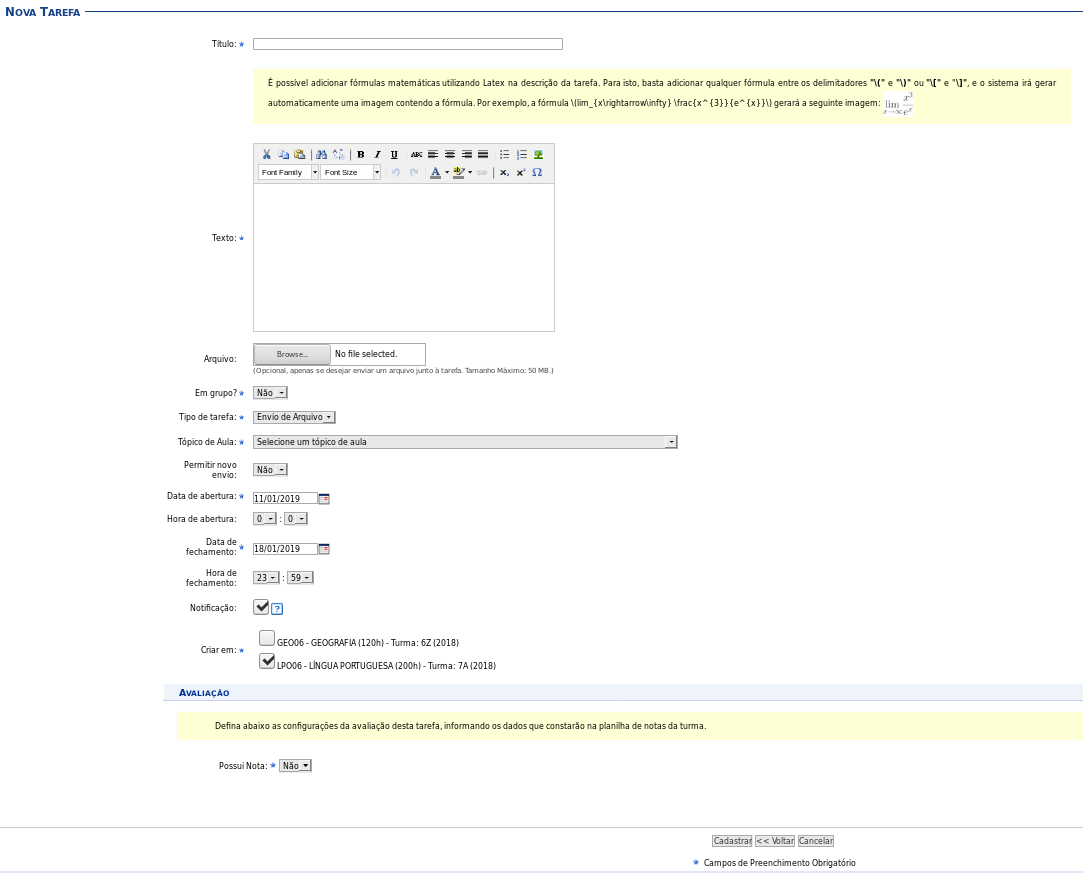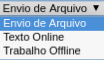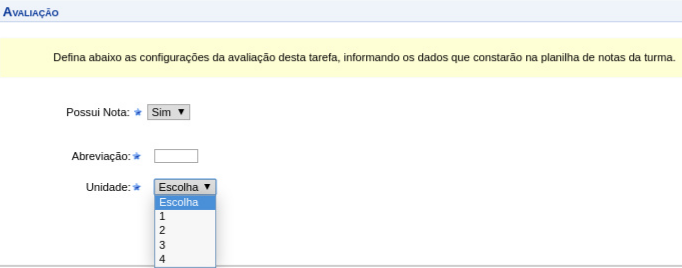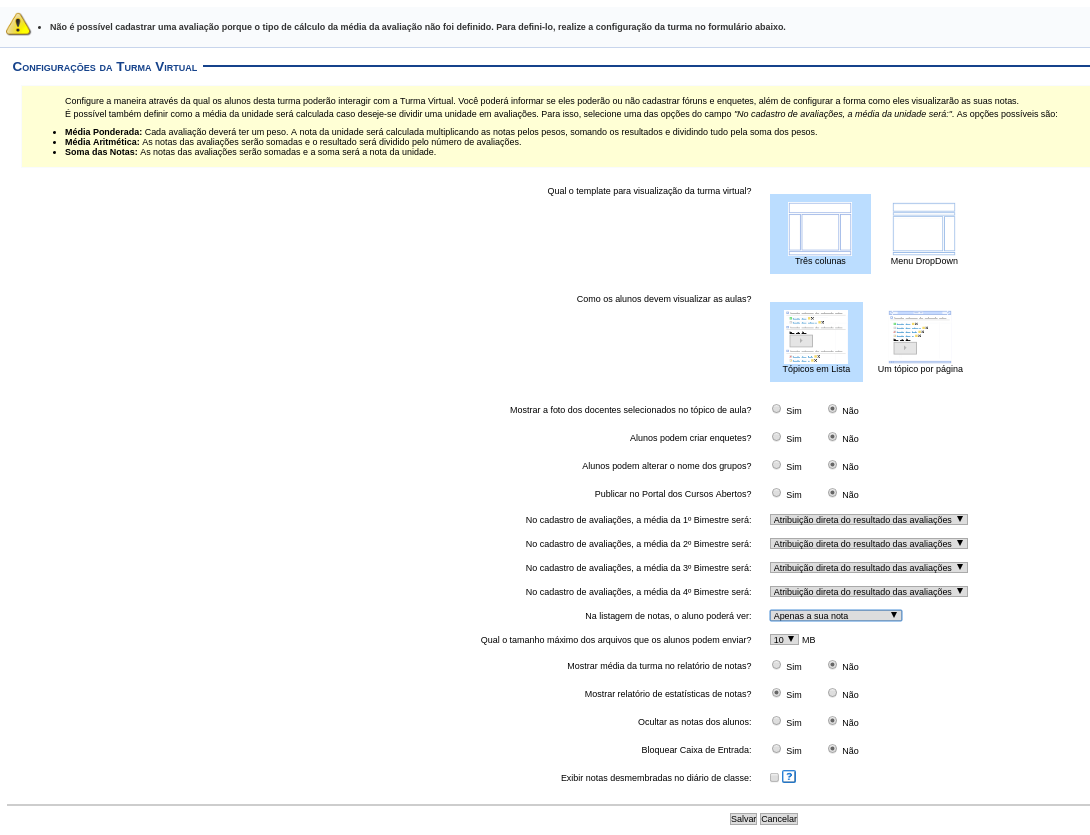Cadastrar Tarefa
Ir para navegação
Ir para pesquisar
Objetivo
- Esta funcionalidade permite ao docente cadastrar uma tarefa a ser realizada pela turma virtual.
Pré-Requisitos
- Docente vinculado à Unidade Gestora
Caminho
- Portal do Docente > Minhas Turmas no Semestre > Componente Curricular > Menu Turma Virtual > Atividades > Tarefas
Passo a Passo
- Acesse a funcionalidade, conforme a especificação na seção Caminho.
- Clique no botão
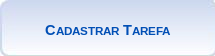
- A página mostrada na imagem a seguir será exibida:
- Os campos para serem preenchidos são os seguintes:
- Título
- Digite um título para identificar a tarefa.
- Texto
- Escreva a especificação da tarefa. Conforme o local destacado em amarelo, na imagem acima, é possível também inserir fórmulas matemáticas utilizando Latex. para maiores informações, consultar o local especificado.
- Arquivo
- Em grupo?
- Defina se a tarefa será realizada em grupo ao selecionar Sim. Caso contrário, selecione não.
- Tipo de tarefa
- Tópico de Aula
- Selecione um tópico de aula ao qual a tarefa estará associada.
- Permitir novo envio
- Ao selecionar essa opção, será possível um novo envio de tarefa.
- Data de abertura
- Defina a data de início da atividade.
- Hora de abertura
- Defina a hora inicial de abertura da atividade.
- Data de fechamento
- Defina a data limite para o fechamento da tarefa.
- Hora de fechamento
- Defina a hora limite para o fechamento da tarefa.
- Notificação
- Marque o box para que os discentes recebam notificação via email sobre a tarefa criada.
- Criar em
- Defina as disciplinas e suas turmas virtuais que deverão ter acesso à tarefa criada.
- Possui Nota
- Defina se a tarefa terá uma nota associada. Em caso positivo (Sim), a seguinte imagem será mostrada:
- Serão apresentados os seguintes campos:
- Abreviação
- Digite uma abreviação para avaliação da tarefa.
- Unidade
- Selecione a unidade a qual a tarefa estará associada.
- Realize as configurações necessárias. Em seguida, clique no botão Salvar.
- Será exibida a seguinte mensagem:
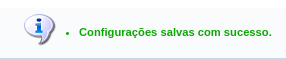 .
. - Em seguida, clique no botão
 para persistir a tarefa.
para persistir a tarefa. - Caso deseje cancelar, clique no botão